Laptop nedává žádné wifi důvody. Může notebook rozdělit wifi
Jak rozdělit WiFi z notebooku na Android? Jedná se o často kladenou otázku, která znepokojuje mnoho uživatelů. Faktem je, že v naší době bez moderní technologie nikdo nemůže dělat jedinou osobu. Takže téměř každý má smartphone nebo tablet na Android, stejně jako notebook. A dost často je potřeba připojit tato dvě zařízení k přenosu všech souborů. Můžete to provést pomocí kabelu, který je součástí smartphonu nebo tabletu. Ale není to vždy po ruce a není vhodné ho používat.
V takových případech se dostaneme k záchraně bezdrátové připojení. Obecně platí, že pro připojení zařízení Android k notebooku prostřednictvím wi-fi je použit router, s nímž vytvoříte domácí síť, který kombinuje všechna zařízení uživatele do skupiny. Ale co když router není po ruce? V tomto případě můžeme notebook používat jako přístupový bod. Navíc, pokud je připojen kabelové připojení k internetu, můžeme jej distribuovat. Takže jak distribuovat internet prostřednictvím bezdrátové WiFi sítě v systému Android.
Příprava notebooku pro distribuci Wi-Fi
Předtím, než přistoupíte k otázce distribuce WiFi sítě z notebooku na systém Android, měli byste ovladače aktualizovat na bezdrátový modul.
K tomu je třeba navštívit oficiální webové stránky výrobce notebooku. Všichni výrobci poskytují podporu svým zákazníkům tím, že zveřejní nejnovější aktualizace hardwaru na webu. Najděte potřebné software na webu je vyhledávání, ve kterém je třeba zadat přesný název notebooku.
Poté vyberte operační systém, například Windows 8 nebo Windows 7. Stiskněte tlačítko "Enter". Poté web automaticky vyhledá vaše zařízení a nabídne ovladače pro všechny součásti počítače a další nástroje, které vám pomohou zjednodušit práci. Takže po aktualizaci ovladačem je možné předat organizaci sítě.
Jak rozdělit internet pomocí wi-fi z notebooku na Android
Takže zorganizujte distribuce WiFi s notebookem dvěma způsoby:
- S vestavěnými nástroji.
- Použití speciálního programu.
Distribuce WiFi pomocí příkazového řádku: Video
Stojí za zmínku, že v prvním případě můžete získat internet wi-fi a dát ho ostatním účastníkům. To může být nutné, pokud je úroveň signálu nízká a nezahrnuje celou místnost. V takovém případě bude notebook pracovat v módu mostu, přičemž signál z routeru a jeho distribuce předplatitelům. Žádný program třetí strany nemá takové funkce. Zvažme oba možnosti podrobněji.
Síťování s vestavěnými nástroji Windows
Je třeba poznamenat, že bez ohledu na verzi operačním systémem vše se dělá stejným způsobem. Nejprve musíme otevřít příkazový řádek s administrátorskými právy. V něm budeme provádět určité příkazy. Začíná to jednoduše. V systému Windows 7 stačí stisknout tlačítko Start + R. V zobrazeném okně napište CMD a stiskněte "Enter".
V osmém obrázku klepněte na tlačítko Start + X a v zobrazené nabídce vyberte možnost "Příkazový řádek (správce)".
Nyní zůstává psát jednoduché příkazy:
- netsh wlan nastavit hostednetwork mode = povolit ssid = My_virtual_WiFi klíč = 12345678 keyUsage = trvalý. Tento příkaz nainstaluje ovladač virtuálního přístupového bodu. Po jeho dokončení nalezne počítač nový hardware a vytvoří virtuální síť. Nicméně zůstane neaktivní. Zde SSID je název sítě. Můžete použít libovolný jiný název, například SSID = "Virtual_Router" nebo co chcete. Je třeba poznamenat, že by měly být napsány latinkou a citovány. Klíč je síťový klíč. Namísto číslic v uvozovkách můžete přijít s jakýmkoli dalším heslem.
- netsh wlan start hostednetwork je příkaz, který spouští vytvořenou síť.
- netsh wlan stop hostednetwork - tento příkaz zastaví distribuci.
Související články
Za zmínku stojí, že první příkaz musí být proveden jednou. Ale s každým restartováním počítače nebo vypnutí WiFi budeme muset znovu začít distribuovat. Jinými slovy znovu spusťte druhý příkaz.
Takže distribuce místní sítě prostřednictvím WiFi z notebooku na Android je připravena. Ale teď je třeba ji nastavit. V první řadě, sdílený přístup zařízení. Za tímto účelem jdeme na pracovní plochu. V zásobníku (v pravém dolním rohu plochy) najděte ikonu wi-fi a klikněte pravým tlačítkem myši. Vyberte Centrum sítí a sdílení.
V nabídce, která se otevře, klikněte na "Změnit pokročilé nastavení sdílení". Zde je třeba povolit zjišťování sítě a sdílení souborů a tiskáren. Dále byste měli v dolní části zakázat přístup s ochranou heslem.
Na tohle místní síť nakonfigurován. Ale za účelem distribuce sítě Wi-Fi z notebooku na Android za předpokladu, že internet, budeme potřebovat několik dalších jednoduchých akcí. Vrátíme se ke konzole pro správu sítě. Nyní otevřete položku "Změnit nastavení adaptéru".
Po vytvoření virtuální sítě jsme přidali zástupce " Bezdrátová síť 2 "(nebo 3 v závislosti na nastavení vašeho počítače). Zde nás zajímá spojení, pomocí něhož počítač přijímá internet. Klepněte na něj pravým tlačítkem myši a vyberte "Vlastnosti".
Jak rozdělit Wai Fay z notebooku pomocí standardních funkcí, je to o distribuci WiFi od notebooku, který vám dnes řekneme!
Každé moderní zařízení je vybaveno speciálním zařízením. To umožňuje, aby počítač fungoval jako směrovač. Chcete-li to provést, musíte vytvořit virtuální most. Na druhou stranu se jedná o síťová zařízení (adaptér a deska).
Jak rychle udělat notebook distribuovat Wai-Fi Internet bez směrovače?
Toto připojení můžete vytvořit pomocí nástrojů, které souvisejí se standardními softwarovými nástroji. Jedná se o:
- aplikace pro nastavení Internetu a ochranu obsahu;
- textové rozhraní cmd;
- baht-soubor.
V každém případě, aby to bylo co nejdříve wi-Fi přístup z notebooku, video umožní seznámit se s algoritmem, operační systém by měl být alespoň Windows 7. Také počítač musí mít adaptér.
Jak mohu vědět, jestli mohu dát Wai-Fi z notebooku?
To lze provést pomocí karty Správce zařízení. V něm byste měli vidět část " Síťové adaptéry»A najděte potřebné informace. Zařízení se běžně nazývá Bezdrátový 802.11. Předpokladem je také dostupnost libovolného typu síťového připojení k počítači.
Řešení problému prostřednictvím nabídky OS
Mezi známých metod jak povolit distribuci Wi-Fi na notebooku s Windows nejjednodušší je použití nabídky OS. Chcete-li zadat "Centrum správy sítě ...", měli byste:
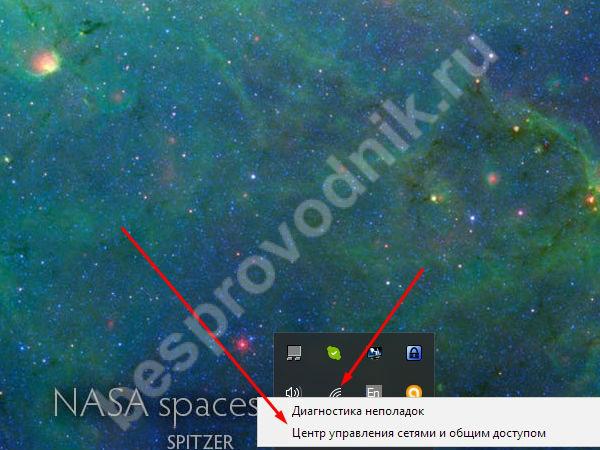
V těchto několika krocích bude vytvořeno virtuální zařízení. Takže s notebookem přes modem? Měli byste znovu jít do "centra ..." a zavolat na vlastnosti pracovní síti. Dále musíte povolit přístup ostatním uživatelům výběrem zařízení, pomocí kterého se uživatelé připojí.
Odpojte (deaktivujte) distribuci WiFi z notebooku
Pokud se nadále zobrazuje vytvořená síť i po použití, potřebujete vědět, jak odstranit distribuci Wi-Fi z notebooku. V tomto případě znovu přejděte do části "Centrum ..." a vyberte sekci "Správa bezdrátových sítí". Poté klikněte na nepotřebný soubor kliknutím na tlačítko "smazat". Proto jsou dokončeny potřebné akce a spojení již nebude zobrazeno v seznamu aktivních.
Dodržování konzistentní instrukce umožní správné a co nejrychlejší vyřešení problému. Za tímto účelem není třeba hledat speciální programy a služby, které by umožnily nastavit distribuci pro ostatní uživatele z přenosného počítače.
Ahoj všichni, ve spojení s Jurijem a v tento slunečný den, rád bych napsat příspěvek o tom, zda přenosný počítač může šířit wi fi. Upřímně řečeno, on sám o tomto tématu nevěděl, dokud nezačal trochu na internetu.
Ukázalo se, že je to možné, a existují různými způsoby, o kterém budeme hovořit v tomto článku, takže si pečlivě přečtěte a napište své připomínky.
Ve skutečnosti je pro tento účel lepší použít některé směrovače, nechte je trávit trochu na vás, ale můžete si dát dobré Wi-Fi sednout. A teď, aniž by taková síť byla velmi obtížná, můžete sedět v kavárně a pak píšete Skype, že je nutné diskutovat o tomto projektu.
Obecně platí, že wi-fi je těžké přeceňovat, protože bez něj je pro moderní osobu dnes velmi obtížné.
Jednou z možností je koupit tento směrovač. Trávíte 1500-2000 rublů, ale můžete distribuovat internet a získat si úctu od ostatních. Dobře, žertuji, nevím proč je třeba rozdávat, možná pro sebe.
Dvě cesta je program pro distribuci wi fi. Mezi které si můžete zdarma stáhnout, například: mHotspot, MyPublicWiFi, Spojte se, virtuální router plus, CommView pro WiFi, Inssider. Programy, jak již bylo řečeno, stahovat, instalovat a začít pracovat na internetu.
Trojcestná cesta je trochu komplikovanější, je to, že budete muset zaregistrovat příkazy v COMMAND LINE. Ano, tautologie se ukázala, ale to dělá, pokud nevíte, jak to udělat, pak si pečlivě přečtěte tento příspěvek.
Může notebook rozdělit wi fi
Pokud máte nainstalované Windows 7 nebo 8, můžete se pokusit o distribuci pomocí funkcí počítače. Chcete-li to provést, klikněte na kartu "Bezdrátová síť" a vyberte možnost "Vlastnosti".

Nyní musíme kliknout na tlačítko "Přístup" a zaškrtnout "Povolit ostatním uživatelům používat připojení k Internetu".
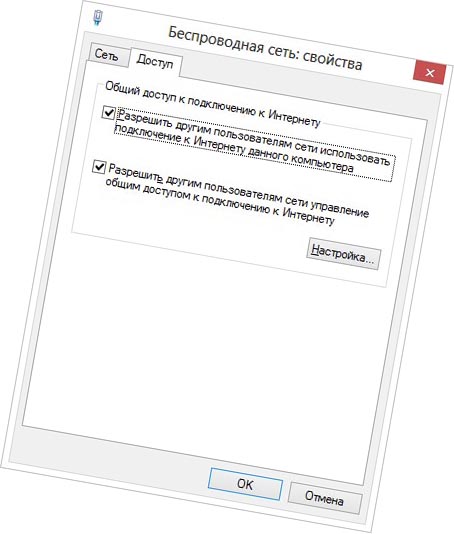
Nezapomeňte, že nyní potřebujeme příkazovou řádku. Chcete-li to provést, přejděte na "Start" - "Standard" - "Příkazový řádek".
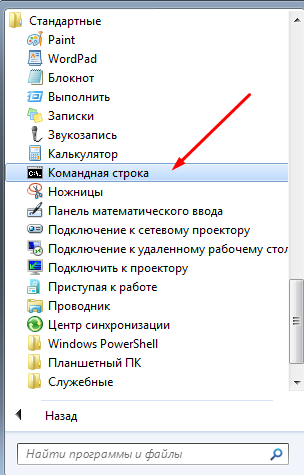
V řádku budeme muset napsat tento kód "netshwlanshowdrivers". Napište pouze bez uvozovek.
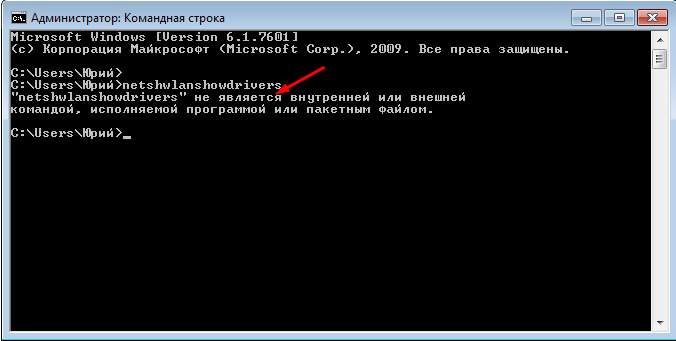
Nepodporuji distribuci, protože píšu z počítače, který ani nemá směrovač. Ale toto by mělo napsat, pokud podporujete distribuci:
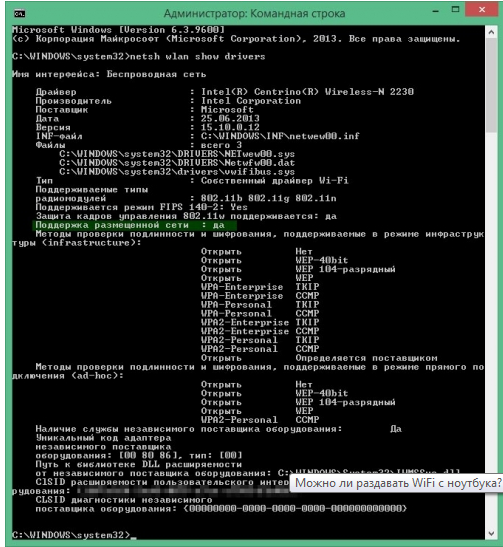
Nyní, když jste zkontrolovali příkazového řádku, který běží všechna pravidla, pak se budete muset zaregistrovat kód «netshwlan mode set hostednetwork = umožnit ssid = softhardware.ru key = softhardware», kde SSID - název sítě a klíč - heslo z vašeho wai faie.
No, pokud provozujete síť na přenosném počítači, může distribuovat distribuci. Ovládání je velmi jednoduché, jak můžete vidět, tak to lze provést během několika minut, dobře, pokud samozřejmě, vědět, co a kde se registrovat. Doufám, že jsem nic neunikl a informace byly pro vás užitečné.
S pozdravem, Yuriy Vatsenko!
Internet je zapotřebí na počítači, notebooku, smartphonu a dalších zařízeních. A kabel s požadovaným internetem je jen jeden. Když jste šli domů na internetu, mysleli jste si, že nákup routeru je plýtvání penězi. Nebo ho koupil a rozbil se. Co mám dělat? Potřebujete přepnout notebook do distribučního bodu Wi-Fi. Můžete to udělat zdarma pomocí konkrétních nastavení.
- Distribuce wi-fi na Windows se standardními nástroji
- Zvláštní programy
1. Distribuce wi-fi na Windows standardními prostředky
Pokud jste jen bude koupit notebook v Oděse, že chcete doporučit internetový obchod s elektronikou a počítačové vybavení Mobileplanet.ua online úložiště katalogu najdete širokou škálu notebooků pro různé účely a cenové relaci od jednoduchého rozpočtu k drahým her.
Tento způsob distribuce WiFi s notebookem jako pro zařízení s operačním systémem (OS) Windows 7, 8 a 10. To nevyžaduje stahování a instalace dalšího softwaru. Distribuce internetu probíhá za pomoci vestavěné nástroje Windows.
Distribuovat wi-fi notebooku musí mít bezdrátový adaptér s technologií Virtual Wi-Fi. Zařízení wi-fi by mělo být zapnuto (bezdrátová síť) na všech připojených zařízeních.
Distribuujte wi-fi bez stahování programy třetích stran existují dva způsoby:

Přizpůsobit s příkazového řádku rychle, ale vyžaduje si péči. A pochopit, co děláte. Pro nezkušené uživatele to nebude fungovat. A pro zkušené je podrobné pokyny na internetu. Budeme se podrobně zabývat druhou možností: jak distribuovat internet z notebooku bez směrovače.
Jak rozdělit internet z notebooku bez směrovače
Tento pokyn je vhodný k připojení k notebooku ostatních počítačů, ale není vhodný pro připojení telefonů. Pokud se pokusíte připojit svůj smartphone, dojde k chybě. Chcete-li distribuovat Wi-Fi z notebooku do všech zařízení, je nejlepší použít speciální programy.
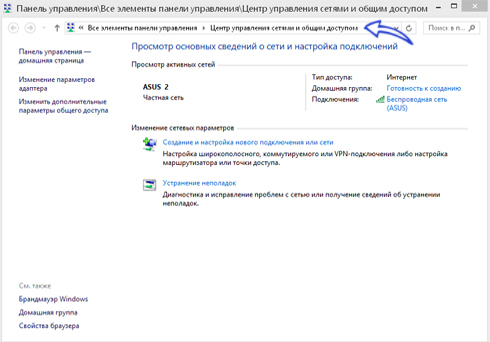
V nejnovější verze operační systém Windows 10 pro distribuci wai faia, byla v nabídce Nastavení - mobilní hot spot (hotspot - přístupový bod) speciální funkce. Stačí ji zapnout a zařízení wi-fi bude distribuováno.

Mobilní přístupový bod
2. Speciální programy
Chcete-li ušetřit od nastavení notebooku, můžete si stáhnout speciální program. Na internetu najdete mnoho možností. Článek o rozdílech vysvětluje nejoblíbenější. S jejich pomocí se distribuce internetu odehrává na počítačích, telefonech, laptopech a tabletách.
Chcete-li distribuovat internet, musí aplikace specifikovat název sítě, heslo a metodu, pomocí které se internet připojí k notebooku (bezdrátový, ethernetový kabel, 3G). Stiskněte tlačítko Start.
| Charakteristiky | |||
|---|---|---|---|
| Distribuce na internetu | Ethernet, Wi-Fi, DSL, 3G / HSDPA / 4G | Bezdrátová síť | LAN, Ethernet, Datová karta, 3G / 4G, Wifi |
| Jazyk | Anglicky | Anglicky. Verze Plus je k dispozici v ruštině. | Anglicky |
| Náklady | Zdarma | Zdarma | Zdarma |
| Další programy | Ne | Ne, to není. Ve verzi Plus je instalace programů "v zatížení". | Nainstalujte v systému další programy. |
| Instalace | Klepněte pravým tlačítkem myši na položku "Pro administrátora". Restartujte počítač po instalaci. | Běží bezprostředně po normální instalaci. | Pokud v procesu navrhování instalace dalších programů doporučujeme odmítnout. |
| Rozhraní | 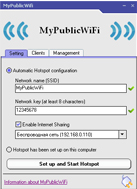 |
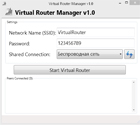 |
|
Všechny programy jsou kompatibilní se systémy Windows 7, 8 a 10. A pro již zastaralé Windows XP tam je připojte program. První měsíc je zdarma. A pro prodloužení používání bude muset koupit licencovanou verzi.
Jak distribuovat internet pomocí wi-fi z notebooku? (Connectify)
Pokud se nemůžete připojit, zkuste zakázat firewall (firewall) v antivirovém programu notebooku.
Pokud plánujete koupi nového notebooku, je nutné kontaktovat Mobileplanet.ua obchod - internetový obchod v Oděse, kde velký výběr notebooků různých kategorií. V katalogu najdete notebooky značky Acer, Apple, Asus, BRAVIS, Dell, Fujitsu, Gigabyte, HP, Lenovo, MSI, Panasonic, Razer, Xiaomi - více než 5000 modely na skladě a na objednávku. Naše adresa: Ukrajina, Odessa, st. Odarya, 2, sklad číslo 1
Přejděte na stránku http://www.mobileplanet.ua/noutbuki-354

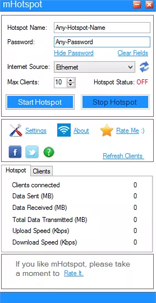

 A přesto, kdo je správce?
A přesto, kdo je správce? Bezdrátový wifi opakovač pro zlepšení mobilního internetu
Bezdrátový wifi opakovač pro zlepšení mobilního internetu Zaplaťte zahradní kartu s bankovní kartou online
Zaplaťte zahradní kartu s bankovní kartou online